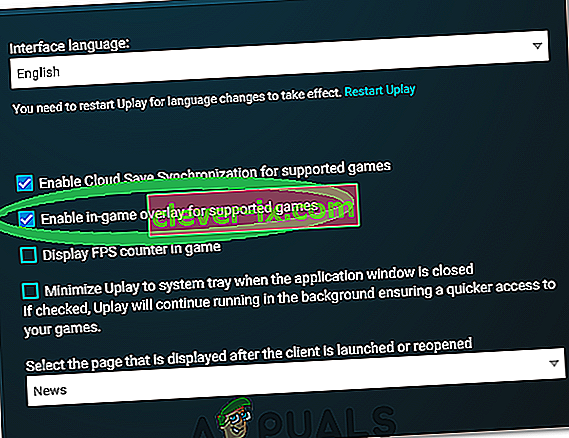Problem rušenja Divizije 2 prilično je frustrirajući jer je uvijek dosadno instalirati igru samo zato što je ne možete igrati zbog frustrirajućih problema koji se ruše ili se pojavljuju prilikom pokretanja ili tijekom igranja igre.

Bilo je nekoliko različitih metoda koje su igrači koristili kako bi riješili probleme koji se ruše i odlučili smo ih prikupiti u članku. Obavezno slijedite upute i slijedite svako rješenje prije nego što odustanete. Sretno u rješavanju problema!
Što uzrokuje pad podjele 2 na Windowsima?
Često postoji mnogo različitih razloga zašto se video igre ruše na Windowsima. Međutim, postoji nekoliko uzroka koji su često krivci i koje treba shvatiti ozbiljnije. Oduzimanje pravog uzroka može vam pomoći u odabiru najbolje metode za rješavanje problema, pa pažljivo provjerite donji popis:
- Afinitet AntiEasyCheat - Ako AntiEasyCheat koristi više od jedne jezgre vašeg CPU-a, mogu se pojaviti problemi s rušenjem, pa svakako postavite njegov afinitet na jednu jezgru.
- Inkompatibilnost između anti-cheat motora - Ako imate instalirano mnogo različitih anti-cheat motora za različite igre, sigurno će se pojaviti problemi s nekompatibilnošću. Srećom, to se može spriječiti nečim jednostavnim poput brisanja DLL datoteke.
- Veličina datoteke stranice je nedovoljna - ako je datoteka stranice premala, igre koje zahtijevaju memoriju mogu se potrošiti i srušiti na radnu površinu. Postavljanje veličine datoteke straničenja na System Managed (Upravljano sustavom) trebalo bi u potpunosti riješiti problem.
- Korištenje DirectX-a 12 - DirectX 12 relativno je nova tehnologija koja se ne igra dobro na nešto starijim računalima. Pokretanje igre pomoću DirectX 11 može riješiti probleme s padom.
1. rješenje: Postavite afinitet AntiEasyCheata na jednu jezgru
Korisnici su izvijestili da su postavke afiniteta izvršne datoteke AntiEasyCheat prema jednoj jezgri uspjele u potpunosti riješiti problem. Postavke afiniteta naređuju vašem operacijskom sustavu da koristi samo jednu jezgru za pokretanje određenog programa. Ovu je metodu jednostavno isprobati pa je isprobajte prije bilo čega drugog!
- Upotrijebite kombinaciju tipki Ctrl + Shift + Esc pritiskom na tipke istovremeno da biste otvorili uslužni program Upravitelj zadataka.
- Možete koristiti i kombinaciju tipki Ctrl + Alt + Del i na skočnom plavom zaslonu odabrati Upravitelj zadataka koji će se pojaviti s nekoliko opcija. Možete ga potražiti i u izborniku Start.

- Kliknite na Više pojedinosti kako biste proširili Upravitelj zadataka. Idite na karticu Pojedinosti i potražite unos AntiEasyCheat pod Naziv Desnom tipkom miša kliknite ovaj unos i kliknite opciju Postavi afinitet .
- U prozoru afiniteta procesora provjerite provjerite li samo jednu jezgru procesora (jedan od unosa pod nazivom CPU 0, CPU 1 itd.) I kliknite U redu

- Ponovo pokrenite svoje računalo kako biste primijenili promjene i pokušajte ponovo pokrenuti The Division kako biste provjerili nastavlja li rušenje!
2. rješenje: Izbrišite beskorisnu DLL datoteku
Korisnici su sugerirali da postoje nekompatibilnosti između različitih motora protiv varanja. Te se nekompatibilnosti mogu riješiti jednostavnim brisanjem beskorisne DLL datoteke koja se nalazi unutar instalacijske mape igre. Pokušajte ga izbrisati ili premjestiti kako biste riješili probleme s padom!
- Pronađite instalacijsku mapu igre ručno klikom desne tipke miša na prečac igre na radnoj površini ili bilo gdje drugdje i na izborniku odaberite Otvori mjesto datoteke .
- Ako ste igru instalirali putem Steama, otvorite prečac na radnoj površini ili je potražite u izborniku Start jednostavnim upisivanjem " Steam " nakon klika na gumb izbornika Start.

- Nakon što se otvori Steam klijent, u izborniku koji se nalazi na vrhu prozora otvorite karticu Biblioteka u prozoru Steam i pronađite unos The Division na popisu.
- Desnom tipkom miša kliknite ikonu igre u biblioteci i odaberite opciju Svojstva iz kontekstnog izbornika koji će se otvoriti te osigurajte da odmah prijeđete na karticu Lokalne datoteke u prozoru Svojstva i kliknite Pregledaj lokalne datoteke.

- Pronađite " tobii_gameintegration_x64. dll ', kliknite je desnom tipkom miša i na kontekstnom izborniku odaberite opciju Delete . Ponovo pokrenite računalo i provjerite pojavljuje li se problem i dalje.
Rješenje 3: Veličinu datoteke stranice postavite na Upravljanje sustavom
Datoteka stranice ili virtualna memorija dio je vašeg tvrdog diska ili SSD-a koji se koristi kao RAM memorija za memorijske programe i procese. Ako igra zahtijeva previše RAM-a, dio datoteke vaše stranice koristit će se za kompenzaciju smanjenim performansama. Ako ste ručno postavljali veličinu datoteke stranice, poništite je i dopustite da vaš OS upravlja njome!
- Desnom tipkom miša kliknite unos This PC koji se obično može naći na vašoj radnoj površini ili u File Explorer-u. Odaberite Svojstva

- Kliknite gumb " Napredne postavke sustava " s desne strane prozora i idite na Napredno U odjeljku Izvedba kliknite Postavke i idite na karticu Napredno u ovom prozoru.

- U odjeljku Virtualna memorija kliknite Promijeni . Ako je potvrdni okvir pored opcije " Automatski upravljaj veličinom datoteke straničenja za sve pogone " neoznačen, označite ga i kliknite U redu!

- Nakon primjene promjena, ponovno pokrenite računalo i pokušajte pokrenuti The Division 2 kako biste provjerili ostaje li problem rušenja i dalje!
Rješenje 4: Pokrenite igre koristeći DirectX 11
Pogreška se može jednostavno povezati s korištenjem DirectX-a 12 koji je zadani koji se pokreće ako koristite relativno noviju verziju sustava Windows. Ipak, mogu se pojaviti problemi i korisnici su saznali da bi prelazak na DirectX 11 mogao riješiti problem. U igri postoji opcija da prestanete koristiti DirectX 12, ali to možete učiniti i bez ulaska u igru!
- Otvorite Steam na računalu dvostrukim klikom na njegov unos na radnoj površini ili pretraživanjem u izborniku Start. Postoje i drugi načini lociranja.

- Dođite do odjeljka Knjižnica u prozoru Steam locirajući karticu Biblioteka na vrhu prozora i pronađite The Division 2 na popisu igara koje imate u svojoj knjižnici.
- Desnom tipkom miša kliknite unos igre na popisu i odaberite opciju Svojstva iz kontekstnog izbornika koji će se prikazati. Kliknite Postavi opcije pokretanja.

- U traku upišite "- dx11 ". Ako su se tu nalazile neke druge mogućnosti pokretanja od prije, pobrinite se da ovu odvojite jednim razmakom. Kliknite gumb U redu kako biste potvrdili promjene.
- Pokušajte pokrenuti igru na kartici Biblioteka i provjerite pojavljuje li se i dalje pad sustava The Division 2 .
Rješenje 5: Promijenite neka svojstva izvršne datoteke igre
Postoje određena svojstva koja možete podesiti unutar prozora svojstava izvršne datoteke igre koja mogu riješiti probleme s padom. Pogledajte ih u nastavku!
- Pronađite instalacijsku mapu igre ručno klikom desne tipke miša na prečac igre na radnoj površini ili bilo gdje drugdje i na izborniku odaberite Otvori mjesto datoteke .
- Ako ste igru instalirali putem Steama, otvorite prečac na radnoj površini ili je potražite u izborniku Start jednostavnim upisivanjem " Steam " nakon klika na gumb izbornika Start.

- Nakon što se otvori Steam klijent, u izborniku koji se nalazi na vrhu prozora otvorite karticu Biblioteka u prozoru Steam i pronađite unos The Division na popisu.
- Desnom tipkom miša kliknite ikonu igre u biblioteci i odaberite opciju Svojstva iz kontekstnog izbornika koji će se otvoriti te osigurajte da odmah prijeđete na karticu Lokalne datoteke u prozoru Svojstva i kliknite Pregledaj lokalne datoteke

- Pronađite datoteku TheDivision2.exe , kliknite je desnom tipkom miša i na kontekstnom izborniku odaberite opciju Svojstva .
- Idite na karticu Kompatibilnost u prozoru Svojstva, provjerite u odjeljku Postavke i potvrdite okvir pored Onemogući optimizaciju preko cijelog zaslona.

- Nakon toga kliknite gumb Promijeni postavke visokog DPI-ja i potvrdite okvir pored Poništi skaliranje ponašanja visokog DPI-a. Pod Skaliranjem izvedenim unosom odaberite Primjena i kliknite gumb U redu da biste primijenili promjene. Provjerite javlja li se pad još uvijek!
Rješenje 6: ISKLJUČITE Ubisoft Overlay
U nekim se slučajevima pogreška mogla pokrenuti ako je Ubisoft Overlay omogućen u sustavu i ometa važne komponente Igre. Stoga ćemo u ovom koraku isključiti sloj i provjeriti je li problem s igrom riješen. Da biste to učinili:
- Kliknite gumb "Izbornik" u gornjem lijevom kutu i odaberite "Postavke".
- U postavkama kliknite karticu "Općenito" i poništite opciju " Omogući prekrivanje u igri za podržane igre ".
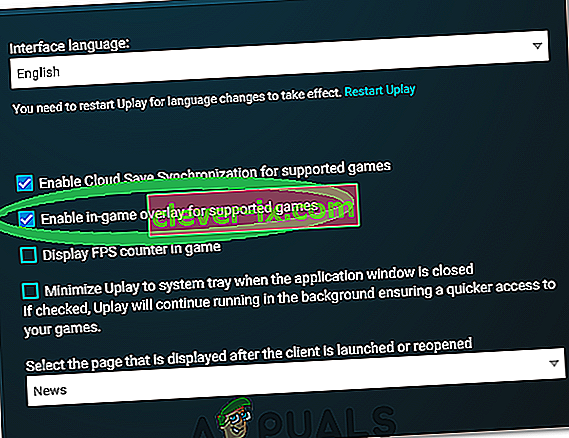
- Provjerite nastavlja li problem i dalje.